តារាងមាតិកា
ដើម្បីបិទបណ្ណាល័យតន្ត្រី iCloud នៅលើ iPhone របស់អ្នក សូមបិទបើក បណ្ណាល័យសមកាលកម្ម ទៅទីតាំងបិទនៅក្នុងអេក្រង់តន្ត្រីនៃកម្មវិធីការកំណត់។
សួស្តី ខ្ញុំគឺ Andrew! អតីតអ្នកគ្រប់គ្រង Mac ។ បន្តអានសម្រាប់ព័ត៌មានលម្អិត រូបថតអេក្រង់ និងការណែនាំសម្រាប់ការបិទបណ្ណាល័យតន្ត្រី iCloud នៅលើ iPhone និងនៅលើឧបករណ៍ផ្សេងទៀត។
ខ្ញុំក៏នឹងឆ្លើយសំណួរដែលសួរញឹកញាប់មួយចំនួននៅចុងបញ្ចប់នៃអត្ថបទនេះ។ តើយើងត្រូវចាប់ផ្តើមទេ?
របៀបបិទ iCloud Music Library នៅលើ iPhone
មិនថាអ្នកមាន iPhone បច្ចុប្បន្ន ឬឧបករណ៍ចាស់ៗដូចជា iPhone 11 ឬ iPhone 12 ទេ វាគឺសាមញ្ញណាស់ក្នុងការបិទ បណ្ណាល័យតន្ត្រី iCloud ។ នេះជារបៀប៖
- បើកកម្មវិធីការកំណត់។
- អូសចុះក្រោមរហូតដល់អ្នកឃើញ តន្ត្រី ប្រហែលពាក់កណ្តាលនៃទំព័រ។ ចុចលើ តន្ត្រី ។
- ប៉ះកុងតាក់បិទបើក បណ្ណាល័យសមកាលកម្ម ដើម្បីផ្លាស់ទីវាទៅទីតាំងបិទ (ពណ៌ផ្ទៃខាងក្រោយរបស់កុងតាក់គួរតែផ្លាស់ប្តូរពីបៃតងទៅពណ៌ប្រផេះ។)
- ប៉ះ បិទ នៅប្រអប់បញ្ចូល។
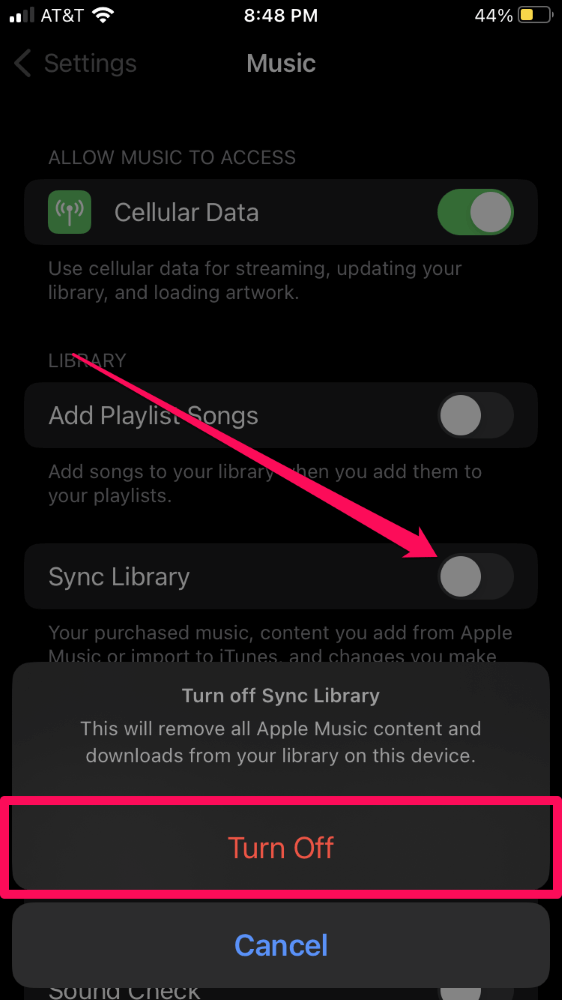
ជម្រើស បណ្ណាល័យសមកាលកម្ម នឹងបង្ហាញសម្រាប់តែអតិថិជន Apple Music បច្ចុប្បន្នប៉ុណ្ណោះ។
របៀបបិទ iCloud Music Library នៅលើ Mac
នេះជារបៀបបិទមុខងារ sync នៅលើ Mac៖
- បើកកម្មវិធី Apple Music ។
- ចុចលើ Music menu ហើយជ្រើសរើស Settings…
- ពីផ្ទាំង ទូទៅ ដោះធីក Sync Library box។
- ចុច OK។
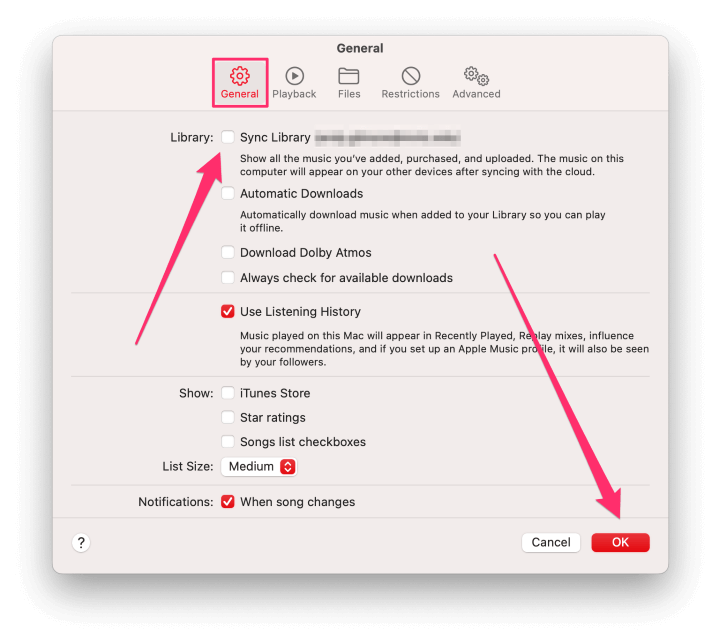
របៀបបិទ iCloud Music Library នៅលើ Windowsកុំព្យូទ័រ
ដើម្បីបិទ iCloud Music Library នៅលើកុំព្យូទ័រ៖
- បើក iTunes។
- ចុចលើ Edit menu ហើយជ្រើសរើស Preferences…

- ពីផ្ទាំង ទូទៅ សូមដោះធីកប្រអប់ iCloud Music Library ។
- ចុច OK។<8
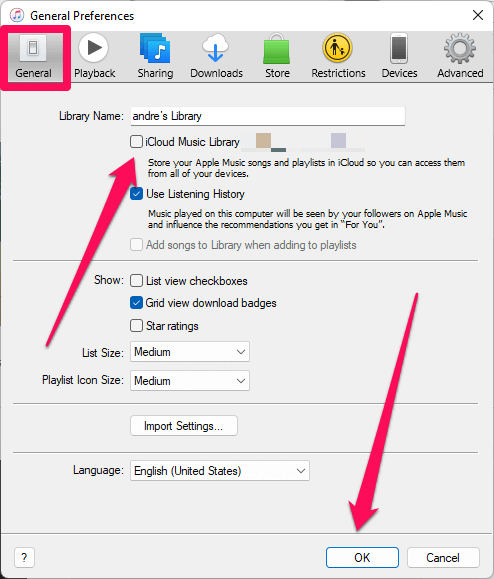
តើ iCloud Music Library ជាអ្វី?
បណ្ណាល័យតន្ត្រី iCloud គឺជាមុខងារបន្ថែមសម្រាប់អតិថិជន Apple Music ដែលអនុញ្ញាតឱ្យអ្នកធ្វើសមកាលកម្មបណ្ណាល័យតន្ត្រីផ្ទាល់ខ្លួនរបស់អ្នកទៅពពកសម្រាប់ការចាក់សារថ្មីនៅលើឧបករណ៍រហូតដល់ដប់ (ស្តាំ) ដែលបានចូលដោយប្រើគណនី Apple Music ដូចគ្នា។ (លក្ខណៈពិសេសនេះគឺស្រដៀងទៅនឹងកម្មវិធី iTunes Match របស់ Apple។)
ដូច្នេះប្រសិនបើអ្នកមាន MP3s ដ៏កម្រមួយចំនួន ដូចជាអាល់ប៊ុមដំបូងរបស់ក្រុមតន្រ្តីយានដ្ឋានរបស់បងប្អូនជីដូនមួយរបស់អ្នក ឬឈុតប្រអប់ឆ្នាំ 1991 របស់ James Brown Star Time – ដែលមិនមាននៅលើ Apple Music បណ្ណាល័យតន្ត្រី iCloud អនុញ្ញាតឱ្យអ្នកធ្វើសមកាលកម្មបទភ្លេងទាំងនោះ និងស្តាប់ពួកវានៅលើឧបករណ៍ជាច្រើន។
វាគួរអោយកត់សំគាល់ថា iCloud Music Library មិនមែនជាសេវាកម្មបម្រុងទុកទេ។ ប្រសិនបើអ្នកបាត់បង់ឯកសារ MP3 ដើមរបស់អ្នក ពួកវានឹងត្រូវបាត់បង់ពីបណ្ណាល័យតន្ត្រី iCloud របស់អ្នក។ ដូច្នេះ វានឹងធ្វើឱ្យអ្នកបង្កើតការបម្រុងទុកនៃតន្ត្រីទាំងអស់ដែលអ្នកមិនអាចរស់នៅដោយគ្មានបាន។
FAQs
នេះជាសំណួរមួយចំនួនទៀតដែលអ្នកអាចមានទាក់ទងនឹង macOS និងកម្មវិធីកែអត្ថបទ។<3
តើមានអ្វីកើតឡើងប្រសិនបើខ្ញុំបិទបណ្ណាល័យតន្ត្រី iCloud នៅលើ iPhone របស់ខ្ញុំ?
ឯកសារតន្ត្រីណាមួយដែលមិនមានប្រភពចេញពី iPhone នឹងត្រូវដកចេញពីថតបណ្ណាល័យនៅក្នុងកម្មវិធីតន្ត្រី។ នេះរួមបញ្ចូលទាំងបទចម្រៀងរបស់អ្នក។បានទាញយកក្នុងមូលដ្ឋានពីបណ្ណាល័យតន្ត្រី iCloud របស់អ្នក និងបទចម្រៀងដែលអ្នកបានទិញពី iTunes កាលពីអតីតកាល។
ការលើកលែងមួយចំពោះបទនេះហាក់ដូចជាបទតែមួយគត់ដែល Apple មិនអាចស្វែងរកការផ្គូផ្គងនៅក្នុងមូលដ្ឋានទិន្នន័យរបស់វាដែលមានចំនួន 100 លានបទចម្រៀង។
នៅក្នុងការធ្វើតេស្តរបស់ខ្ញុំ ខ្ញុំបានបង្ហោះឯកសារ MP3 ផ្ទាល់ខ្លួនពីកុំព្យូទ័ររបស់ខ្ញុំតាមរយៈ iCloud Music Library បើកការធ្វើសមកាលកម្មតន្ត្រីនៅលើ iPhone របស់ខ្ញុំ ទាញយកបទនៅលើ iPhone របស់ខ្ញុំ បន្ទាប់មកបិទ iCloud Music Library នៅលើទូរសព្ទ។ បទចម្រៀងផ្ទាល់ខ្លួននៅតែមាននៅលើ iPhone។
ចម្ងាយរបស់អ្នកអាចប្រែប្រួល ដូច្នេះត្រូវប្រាកដថាមានការបម្រុងទុកនៃឯកសារតន្ត្រីសំខាន់ៗណាមួយ មុនពេលសាកល្បង។ ដរាបណាឯកសារស្ថិតនៅលើម៉ាស៊ីនប្រភព អ្នកគួរតែអាចបើកការធ្វើសមកាលកម្មតន្ត្រីឡើងវិញ ប៉ុន្តែវាជាការល្អបំផុតក្នុងការបម្រុងទុកក្នុងករណីមានបញ្ហាកម្មវិធី។
តើខ្ញុំត្រូវបិទ iCloud Music ដោយរបៀបណា បណ្ណាល័យដោយមិនលុបតន្ត្រីរបស់ខ្ញុំ?
ការបិទ iCloud Music Library នឹងមិនលុបឯកសារដើម ឬបញ្ជីចាក់នោះទេ។ ទោះជាយ៉ាងណាក៏ដោយ ច្បាប់ចម្លងដែលបានធ្វើសមកាលកម្មនៃតន្ត្រីរបស់អ្នកនឹងត្រូវបានយកចេញពីឧបករណ៍នៅពេលអ្នកបិទការធ្វើសមកាលកម្មតន្ត្រី។ ក្រៅពីករណីលើកលែងខាងលើ វាគ្មានវិធីក្នុងការយកឯកសារតន្ត្រីដែលបានធ្វើសមកាលកម្មរបស់អ្នកចេញទេ។
iCloud Music ជាមុខងារដ៏អស្ចារ្យ ប៉ុន្តែវាមិនមែនសម្រាប់អ្នករាល់គ្នា
iCloud Music Library គឺជាមុខងារបន្ថែមពិសេសរបស់ Apple Music ដែលអាចបង្កើនបទពិសោធន៍តន្ត្រីរបស់អ្នក ប៉ុន្តែប្រហែលជាមានពេលខ្លះដែលអ្នកចង់បិទវានៅលើឧបករណ៍មួយចំនួន ឬទាំងអស់របស់អ្នក។
ប្រើការណែនាំខាងលើដើម្បីបិទមុខងារតាមតម្រូវការ។ អ្នកតែងតែអាចបើកការធ្វើសមកាលកម្មឡើងវិញនៅពេលក្រោយ។
តើបទពិសោធន៍របស់អ្នកជាមួយ iCloud Music ទៅជាយ៉ាងណា? តើអ្នកណែនាំឱ្យប្រើមុខងារនេះទេ?

